윈도우10을 사용하면서 마우스 왼손잡이 설정과 마우스 커서 색깔 및 크기 변경 방법에 대해 알아보도록 하겠습니다. 마우스를 처음 구입하게 되면, 왼쪽 오른쪽 버튼이 기본적으로 오른손잡이 설정으로 세팅되어 있을텐데요. 왼손잡이로 마우스를 사용하실 분들은 버튼 방향을 서로 바꿔주는 설정을 해줘야 합니다. 저는 오른손잡이이긴 하지만, 오른쪽 손목에 통증이 있을 땐 마우스를 간혹 왼손으로도 사용을 하곤 합니다.
윈도우10 마우스 왼손잡이 설정
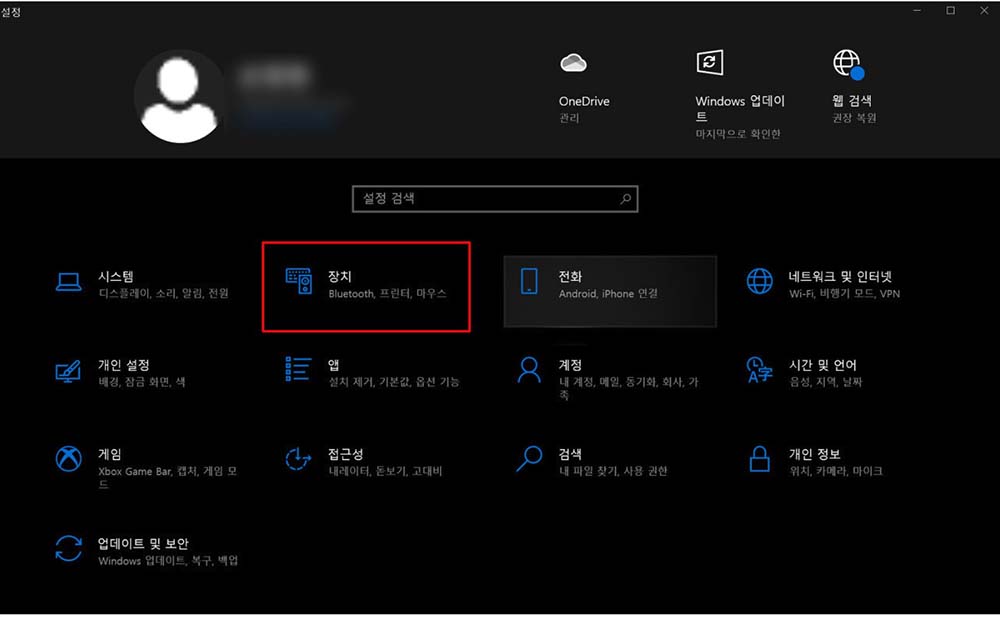
- 윈도우10 설정 앱 들어가기
- 설정 앱에서 ‘장치’ 항목 선택
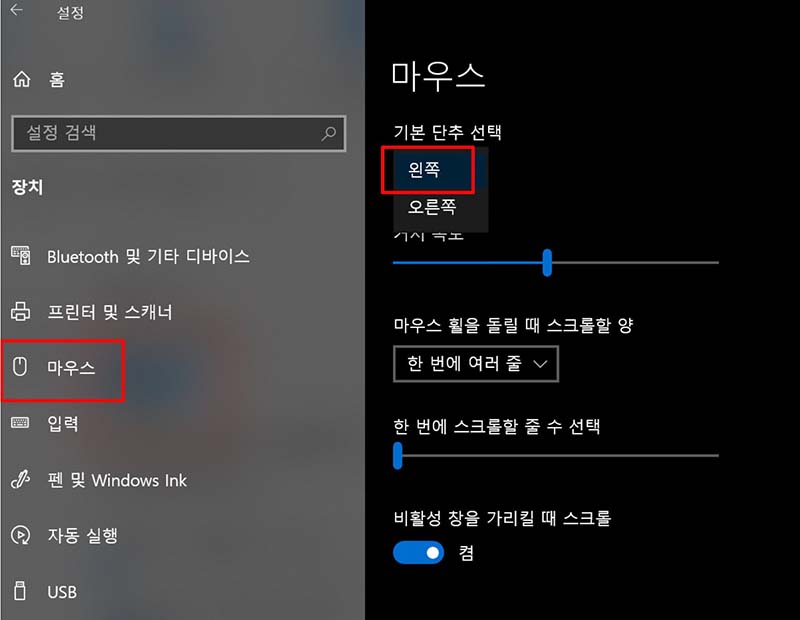
윈도우10 설정-장치 화면에서 왼쪽의 마우스 항목을 선택한 뒤, 오른쪽 기본 단추 선택 항목을 오른쪽에서 왼쪽으로 선택해 줍니다.
윈도우10 마우스 커서 크기 및 색깔 변경
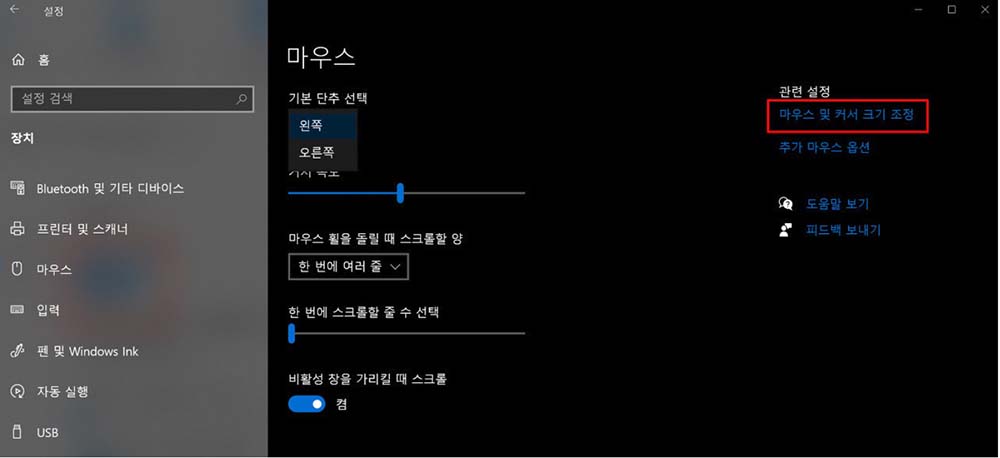
왼손잡이 설정과 마찬가지로 윈도우10 설정-장치-마우스 화면으로 들어간 다음, 오른쪽 관련설정 항목에 ‘마우스 및 커서 크기 조정’ 항목을 선택해 주세요.
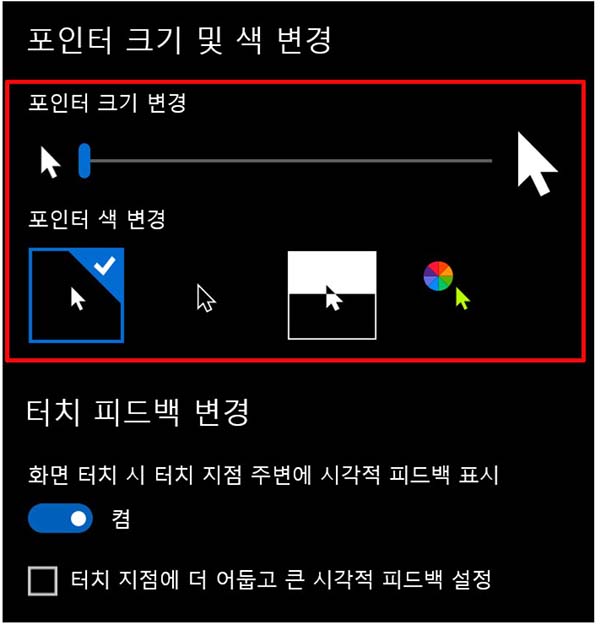
그럼 포인터 크기 및 색 변경 화면이 나오게 되면서 여기서 상태바를 왔다갔다 하면서 마우스 포인트(커서) 크기를 원하는 사이즈로 변경하면 되고요. 바로 아래 포인터 색 변경 역시 해당 항목을 클릭해 원하는 색상 컬러로 변경하여 사용을 할 수 있습니다.




